如何在Excel文档调整图片大小
Excel文档常常被用来统计各种数据,有时候为了使表格更加美观需要在文档中插入图片,接下来小编就给大家介绍一下如何在Excel文档调整图片大小。
具体如下:
1. 首先第一步打开电脑中需要编辑的Excel文档,插入图片后根据下图箭头所指,选中该图片。
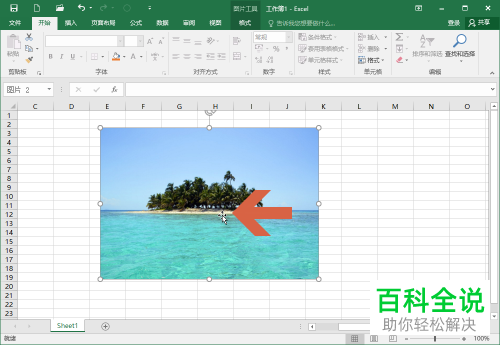
2. 第二步根据下图箭头所指,点击上方【格式】选项。
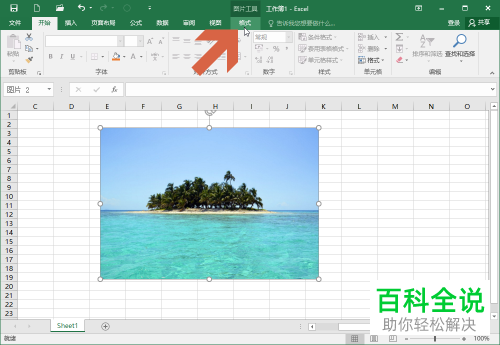
3. 第三步在打开的菜单栏中,根据下图箭头所指,点击最右侧窗口中的箭头图标,调整图片大小。
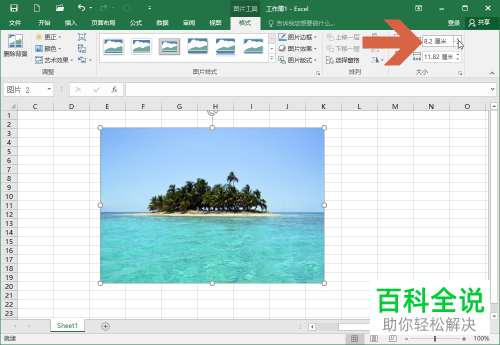
4. 第四步根据下图箭头所指,还可以点击方框直接输入数值调整图片大小。
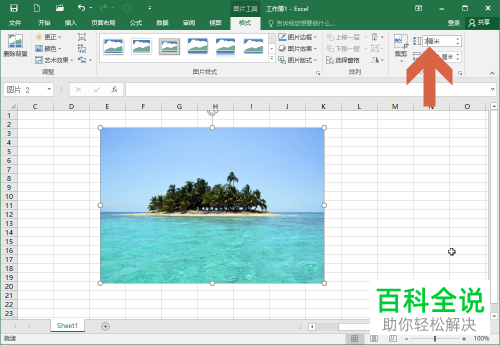
5. 第五步根据下图箭头所指,成功调整图片大小。
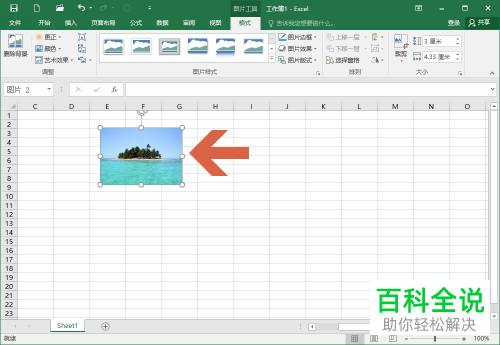
6. 第六步还有另一种方法调整图片大小,鼠标右键单击该图片,在弹出的菜单栏中根据下图箭头所指,点击【大小和属性】选项。
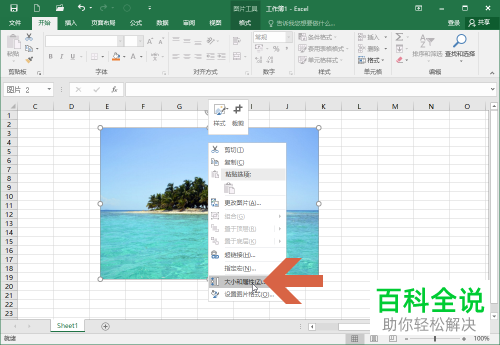
7. 最后在右侧【设置图片格式】窗口中,根据下图箭头所指,按照需求调整图片大小,如果想要保证图片比例,勾选【锁定纵横比】选项即可。
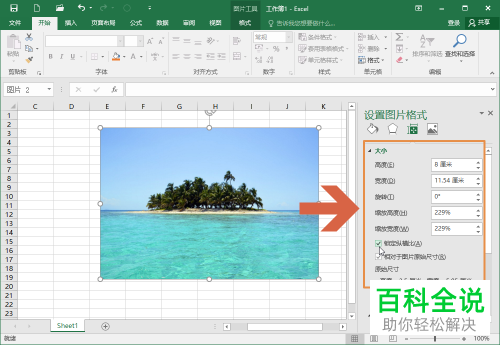
以上就是如何在Excel文档调整图片大小的方法。
赞 (0)

